oppo手机下拉菜单怎么换?自定义方法步骤详解
要更换OPPO手机的下拉菜单(即通知栏与快捷开关栏),用户可以通过系统设置进行调整,部分机型还支持第三方工具实现个性化定制,以下是具体操作方法、注意事项及相关扩展内容,帮助用户全面了解下拉菜单的更换流程。
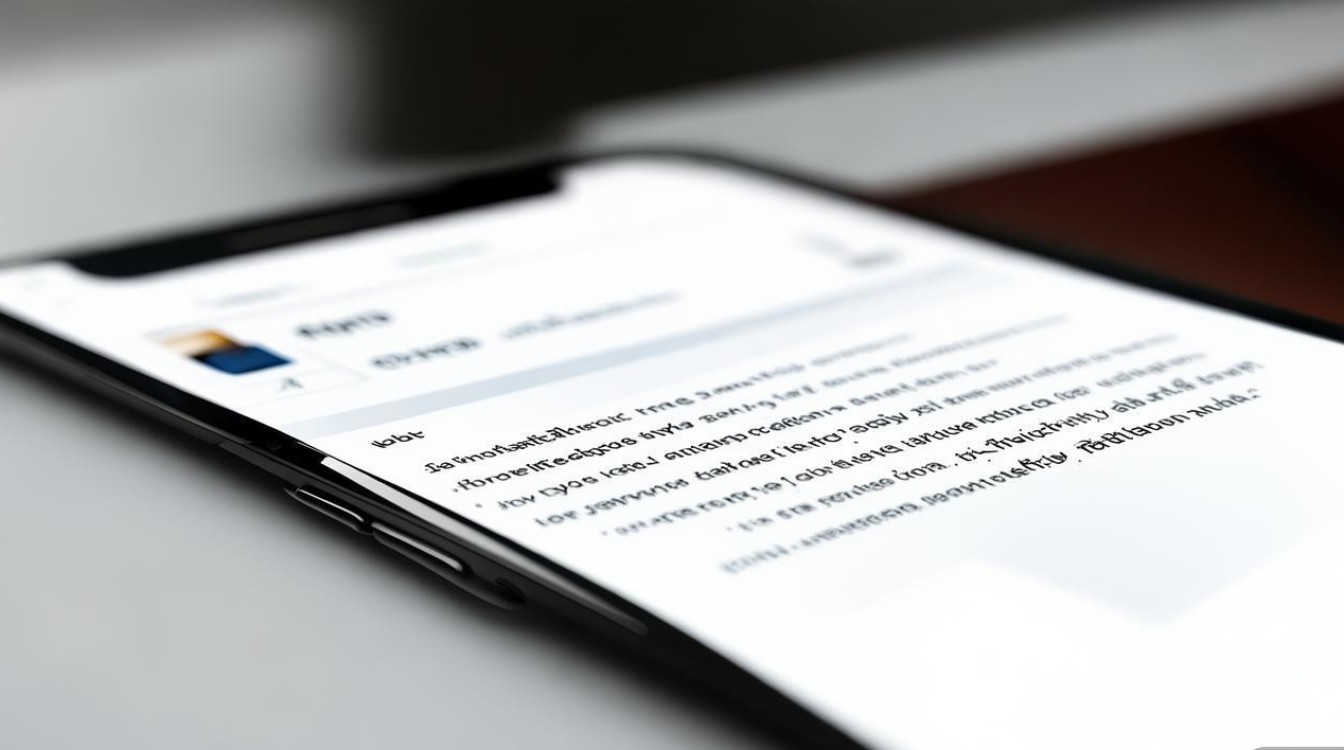
通过系统设置调整下拉菜单布局
OPPO手机的ColorOS系统提供了内置的快捷开关管理功能,允许用户自定义快捷开关的显示顺序、添加或隐藏常用功能,具体步骤如下:
-
进入设置菜单
从屏幕顶部向下滑动,打开下拉菜单(通知栏),点击右上角的“齿轮”图标进入系统设置。 -
找到快捷开关管理
在设置页面中,向下滑动至“快捷与辅助”或“特色功能”分类,点击“快捷开关”或“通知与状态栏”选项(不同机型名称可能略有差异)。 -
编辑快捷开关顺序
进入后,会显示所有可用的快捷开关列表,长按某个开关(如“Wi-Fi”“蓝牙”)可拖动调整其显示顺序;点击右侧的“眼睛”图标可隐藏/显示该开关,部分机型还支持“一键添加”常用功能。 -
自定义通知栏图标
部分OPPO机型(如ColorOS 13及以上版本)允许在“通知与状态栏”中设置“图标显示样式”,可选择“默认”“简洁”或“隐藏”部分系统图标(如时间、电量样式)。
更换下拉菜单的主题与样式
若需彻底改变下拉菜单的外观(如颜色、图标风格、背景等),可通过主题商店更换主题:
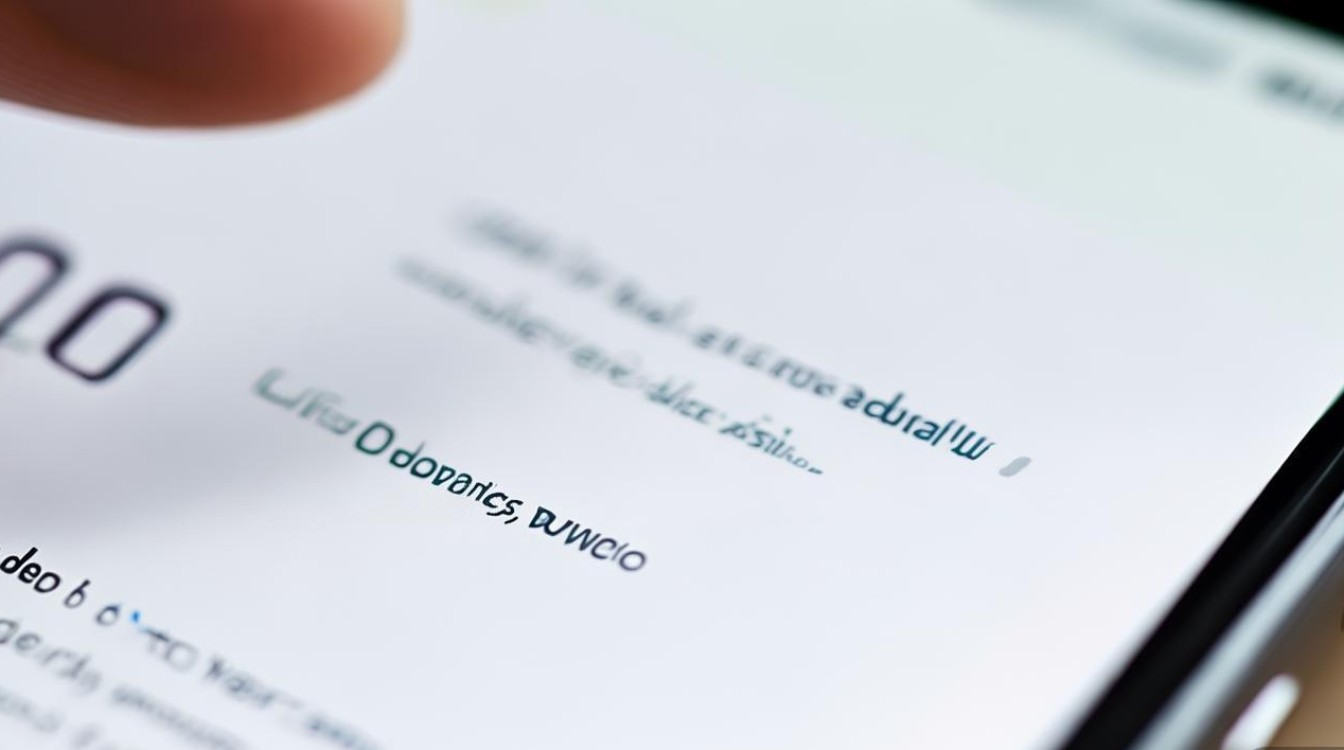
-
下载主题
进入“设置”>“主题”,点击“主题商店”,搜索“通知栏”“下拉菜单”等关键词,选择支持自定义下拉栏的主题(部分主题需付费)。 -
应用主题
下载后点击“应用”,系统会自动替换包括下拉菜单在内的整体界面样式,部分主题还提供“局部自定义”功能,可在主题详情页单独调整通知栏颜色或图标。 -
手动调整(部分机型)
少量高端机型(如Find X系列)在“个性化”设置中提供“通知栏自定义”选项,允许用户修改背景图片、图标大小等参数。
通过第三方工具实现深度定制
对于系统功能无法满足的需求,可借助第三方工具(如“Xposed框架”“太极助手”等),但需注意操作风险:
-
安装框架与模块
需先获取手机Root权限(部分机型支持无Root框架),安装Xposed框架,再下载“通知栏修改”类模块(如“Notification Bar Customizer”)。 -
调整参数
进入模块设置,可修改下拉菜单的布局、动画效果、图标样式等,支持高度个性化,但第三方工具可能存在兼容性问题,建议提前备份数据。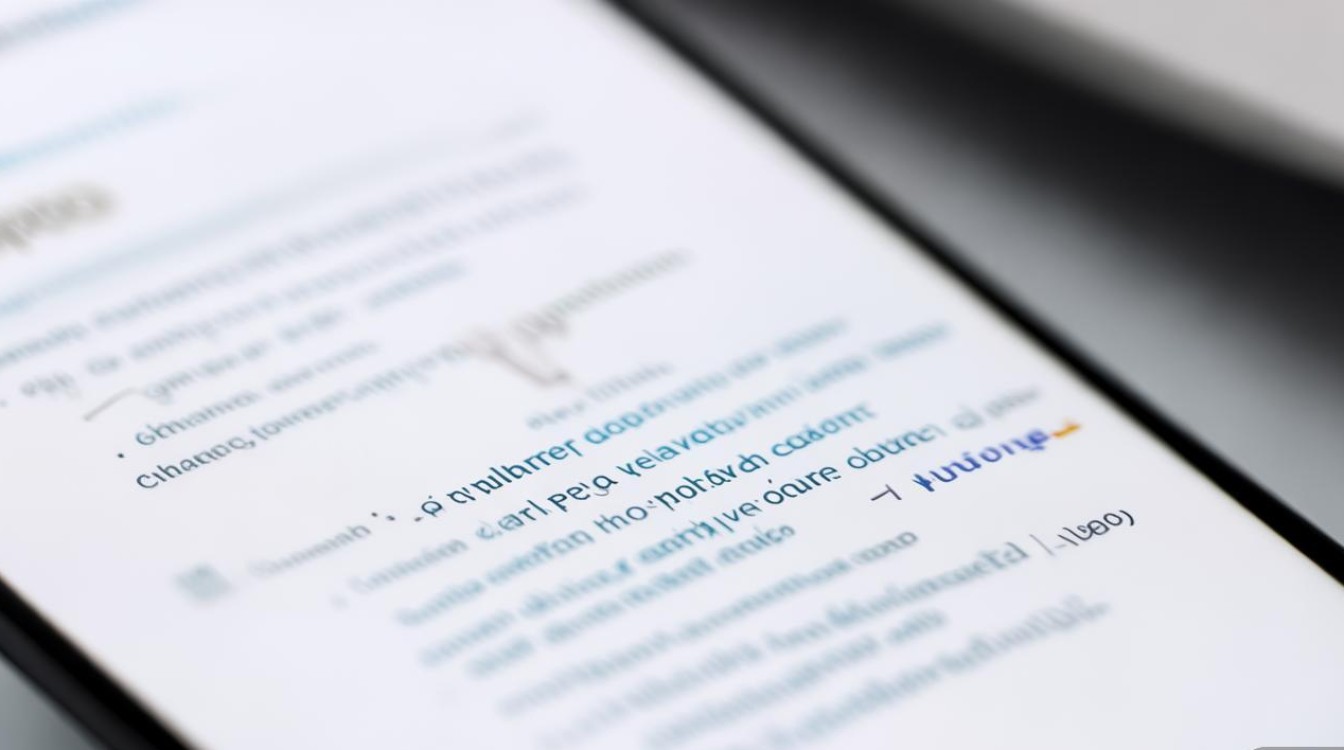
-
风险提示
第三方工具可能导致系统不稳定或安全风险,非专业人士不建议尝试。
不同机型的差异说明
OPPO机型众多,下拉菜单设置路径可能因系统版本(如ColorOS 11/12/13)和机型(如Reno、A系列、Find系列)而不同,若上述方法找不到对应选项,可通过以下方式排查:
- 检查系统更新:进入“设置”>“系统更新”,确保系统为最新版本,旧版本可能功能缺失。
- 搜索设置关键词:在设置页面顶部的搜索框输入“通知栏”“快捷开关”快速定位。
- 联系客服:通过“设置”>“关于手机”>“官方客服”在线咨询。
常见问题与注意事项
- 快捷开关消失:可能是误隐藏,进入“快捷开关”管理页面,检查开关状态。
- 主题应用后异常:重启手机或恢复默认主题,部分主题可能与系统不兼容。
- 第三方工具失效:框架或模块未激活,或与当前系统版本冲突,建议卸载重试。
相关问答FAQs
Q1:为什么我的OPPO手机下拉菜单没有快捷开关管理选项?
A:部分入门机型或旧版本系统可能未开放该功能,可尝试更新系统至最新版本,或通过“设置”>“桌面与锁屏”>“状态栏”中查找相关选项,若仍无法解决,可能是系统限制,建议联系OPPO客服获取支持。
Q2:更换主题后下拉菜单图标显示异常怎么办?
A:首先确认主题是否支持当前机型,部分主题仅适配特定系统版本,可尝试在主题详情页下载“配套插件”或切换回默认主题,若问题依旧,可能是主题文件损坏,建议重新下载或更换其他主题。
版权声明:本文由环云手机汇 - 聚焦全球新机与行业动态!发布,如需转载请注明出处。












 冀ICP备2021017634号-5
冀ICP备2021017634号-5
 冀公网安备13062802000102号
冀公网安备13062802000102号